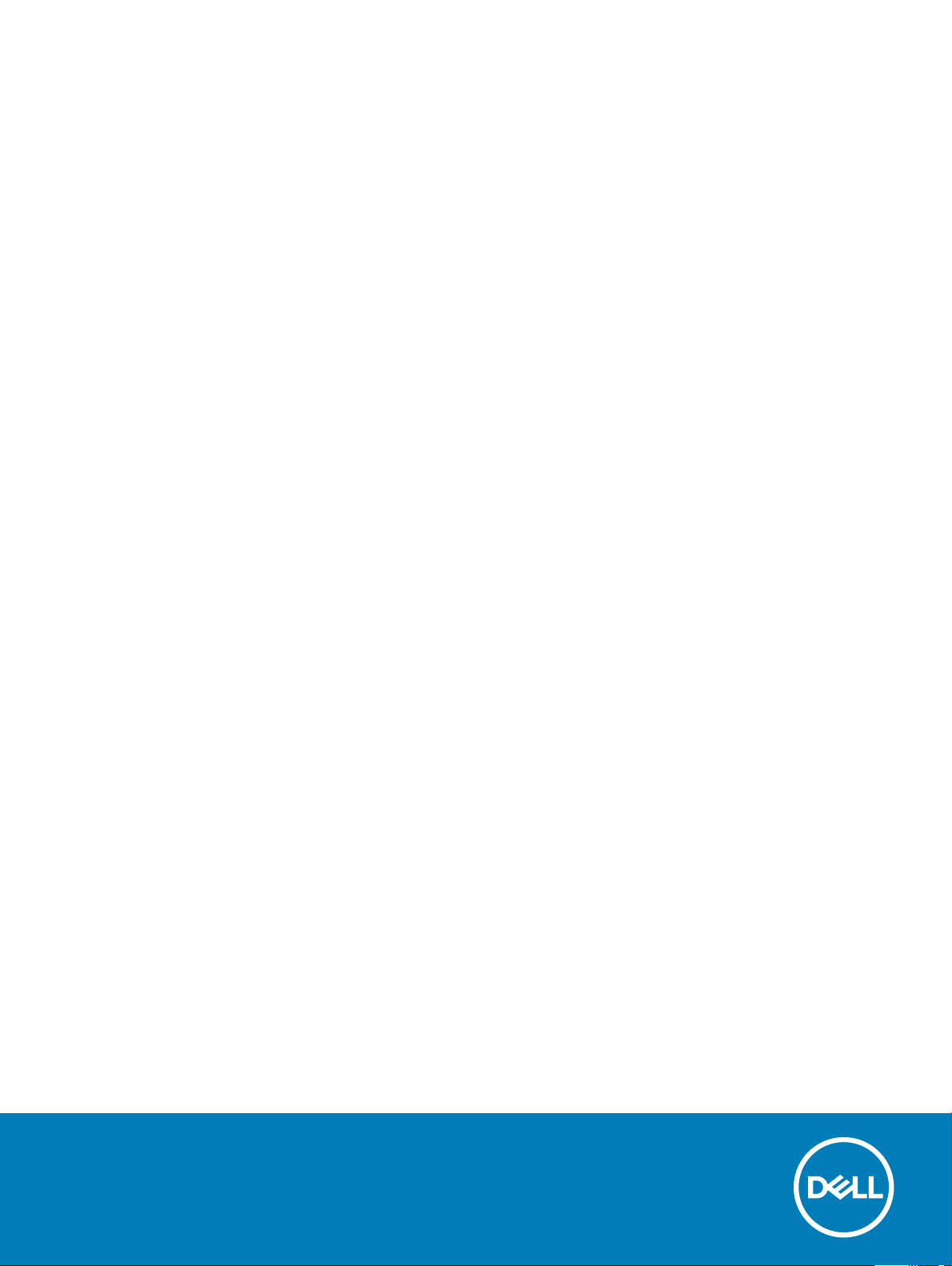
Dell OptiPlex 7450 All-In-One
Manual untuk Pemilik
Model Resmi: W11C
Tipe Resmi: W11C002
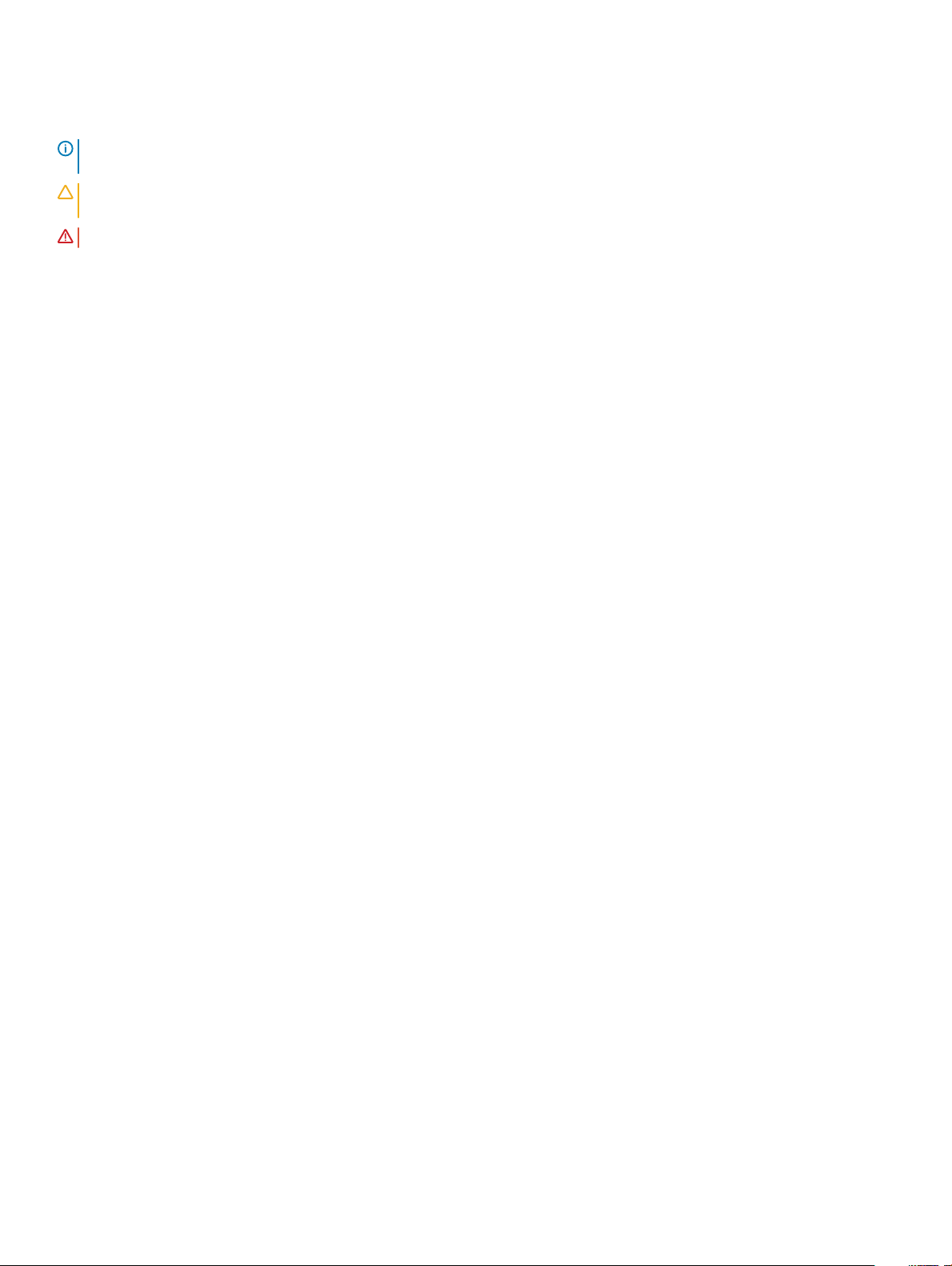
Catatan, perhatian, dan peringatan
CATATAN: Sebuah CATATAN menandakan informasi penting yang membantu Anda untuk menggunakan yang terbaik dari produk
Anda.
PERHATIAN: PERHATIAN menunjukkan kemungkinan terjadinya kerusakan pada perangkat keras atau hilangnya data, dan
memberi tahu Anda mengenai cara menghindari masalah tersebut.
PERINGATAN: PERINGATAN menunjukkan potensi kerusakan harta benda, cedera pribadi, atau kematian
© 2017 2018 Dell Inc. Atau anak-anak perusahaannya. Hak cipta dilindungi undang-undang. Dell, EMC, dan merek dagang lainnya adalah merek dagang
Dell Inc. atau anak-anak perusahaannya. Merek dagang lainnya mungkin merupakan merek dagang dari pemiliknya masing-masing.
2018 - 04
Rev. A02
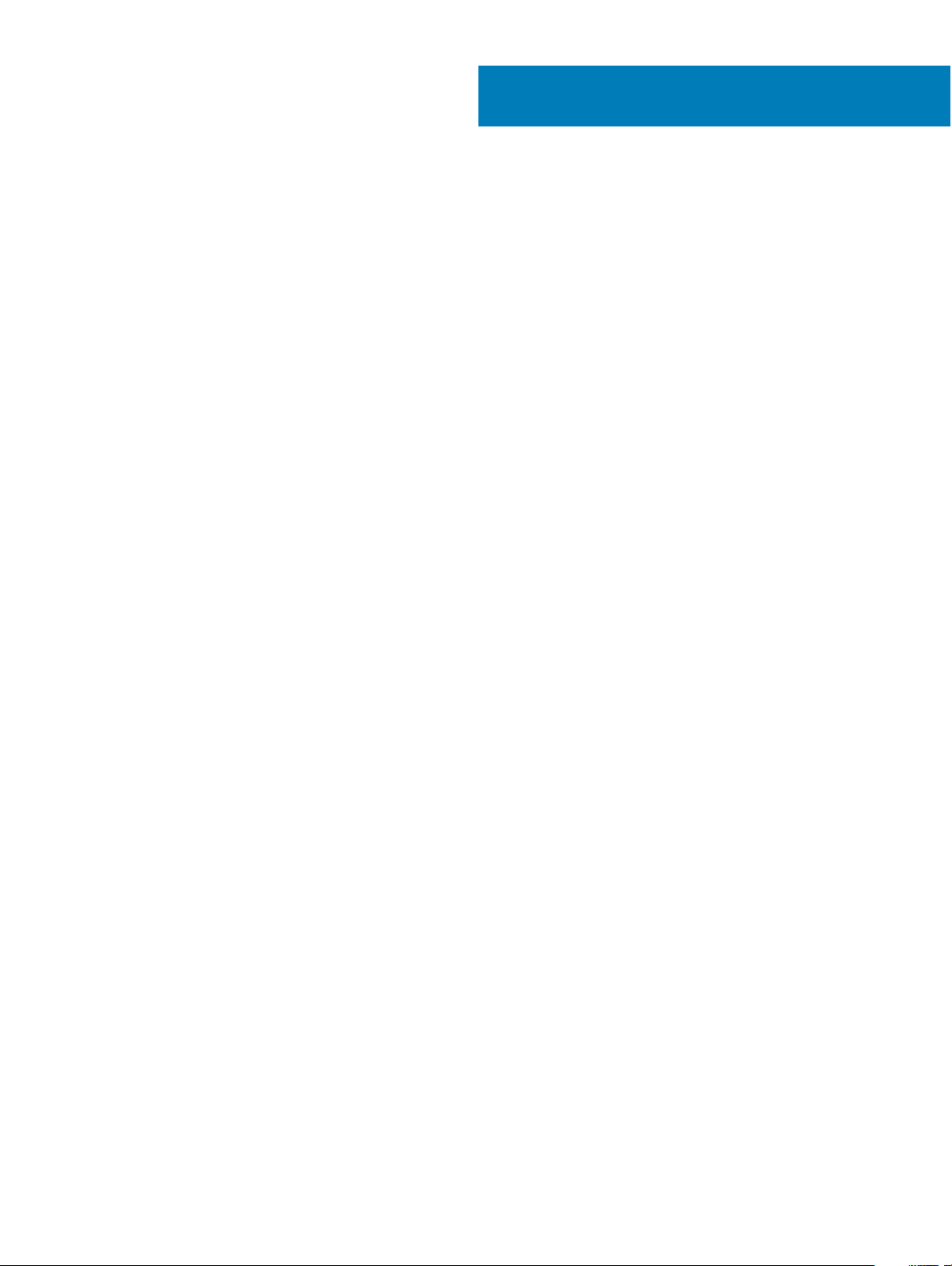
Daftar Isi
Mengerjakan komputer Anda............................................................................................................................ 7
Sebelum mengerjakan bagian dalam komputer.............................................................................................................. 7
Petunjuk keselamatan........................................................................................................................................................7
Alat bantu yang direkomendasikan...................................................................................................................................8
Mematikan komputer.........................................................................................................................................................8
Mematikan komputer...................................................................................................................................................8
Mematikan komputer Anda — Windows 10.............................................................................................................9
Setelah mengerjakan bagian dalam komputer................................................................................................................9
Informasi Penting............................................................................................................................................................... 9
2 Melepaskan dan memasang komponen.........................................................................................................10
Penyangga.........................................................................................................................................................................10
Melepaskan dudukan..................................................................................................................................................10
Memasang tiang dudukan..........................................................................................................................................12
Penutup kabel....................................................................................................................................................................12
Melepaskan penutup kabel........................................................................................................................................ 12
Memasang penutup kabel..........................................................................................................................................13
Penutup belakang............................................................................................................................................................. 13
Melepaskan penutup belakang..................................................................................................................................13
Memasang penutup belakang................................................................................................................................... 14
Drive optik..........................................................................................................................................................................15
Melepaskan unit drive optik.......................................................................................................................................15
Memasang unit drive optik........................................................................................................................................ 16
Board tombol Daya dan On-Screen Display...................................................................................................................16
Melepaskan board tombol daya dan On-Screen Display- OSD............................................................................. 16
Memasang board tombol daya dan OSD................................................................................................................. 17
Penutup speaker............................................................................................................................................................... 17
Melepaskan penutup speaker....................................................................................................................................17
Memasang penutup speaker.....................................................................................................................................18
Hard Disk............................................................................................................................................................................19
Melepaskan unit hard disk......................................................................................................................................... 19
Memasang unit hard disk..........................................................................................................................................20
Pelindung board sistem................................................................................................................................................... 20
Melepaskan pelindung board sistem........................................................................................................................20
Memasang pelindung board sistem..........................................................................................................................21
Modul memori................................................................................................................................................................... 21
Melepaskan modul memori........................................................................................................................................21
Memasang modul memori......................................................................................................................................... 21
Solid State Drive — opsional..........................................................................................................................................22
Melepaskan kartu SSD.............................................................................................................................................. 22
Memasang kartu SSD................................................................................................................................................22
Baterai sel berbentuk koin...............................................................................................................................................23
Melepaskan baterai sel berbentuk koin................................................................................................................... 23
Daftar Isi
3

Memasang baterai sel berbentuk koin.....................................................................................................................23
Kartu WLAN..................................................................................................................................................................... 24
Melepaskan kartu WLAN.......................................................................................................................................... 24
Memasang kartu WLAN............................................................................................................................................24
unit pendingin................................................................................................................................................................... 25
Melepaskan unit pendingin....................................................................................................................................... 25
Memasang unit pendingin.........................................................................................................................................25
Speaker............................................................................................................................................................................. 26
Melepaskan modul speaker.......................................................................................................................................26
Memasang modul speaker........................................................................................................................................ 27
Unit catu daya...................................................................................................................................................................27
Melepaskan Unit Catu Daya - PSU..........................................................................................................................27
Memasang Unit Catu Daya - PSU...........................................................................................................................30
bracket dudukan VESA................................................................................................................................................... 30
Melepaskan bracket dudukan VESA........................................................................................................................30
Memasang bracket dudukan VESA..........................................................................................................................31
Board konverter................................................................................................................................................................ 31
Melepaskan board konverter..................................................................................................................................... 31
Memasang board konverter......................................................................................................................................32
Kipas Sistem..................................................................................................................................................................... 33
Melepaskan kipas sistem...........................................................................................................................................33
Memasang kipas sistem............................................................................................................................................ 33
Sakelar intrusi................................................................................................................................................................... 34
Melepaskan sakelar intrusi........................................................................................................................................ 34
Memasang sakelar intrusi..........................................................................................................................................35
Prosesor............................................................................................................................................................................35
Melepaskan Prosesor................................................................................................................................................ 35
Memasang prosesor.................................................................................................................................................. 36
Board sistem.....................................................................................................................................................................36
Melepaskan board sistem..........................................................................................................................................36
Memasang board sistem...........................................................................................................................................38
Tata letak board sistem..............................................................................................................................................39
Kerangka sasis..................................................................................................................................................................39
Melepaskan kerangka sasis.......................................................................................................................................40
Memasang kerangka sasis.........................................................................................................................................41
Panel display..................................................................................................................................................................... 42
Melepaskan panel display..........................................................................................................................................42
Memasang panel display........................................................................................................................................... 42
3 Modul Memori M.2 Intel Optane 16 GB........................................................................................................ 44
Ikhtisar...............................................................................................................................................................................44
Persyaratan Driver Modul Memori Intel®OptaneTM.................................................................................................. 44
Memasang Modul Memori M.2 Intel Optane 16 GB.................................................................................................... 44
Spesikasi produk............................................................................................................................................................ 45
Kondisi Lingkungan.......................................................................................................................................................... 47
Pemecahan Masalah........................................................................................................................................................47
Daftar Isi
4
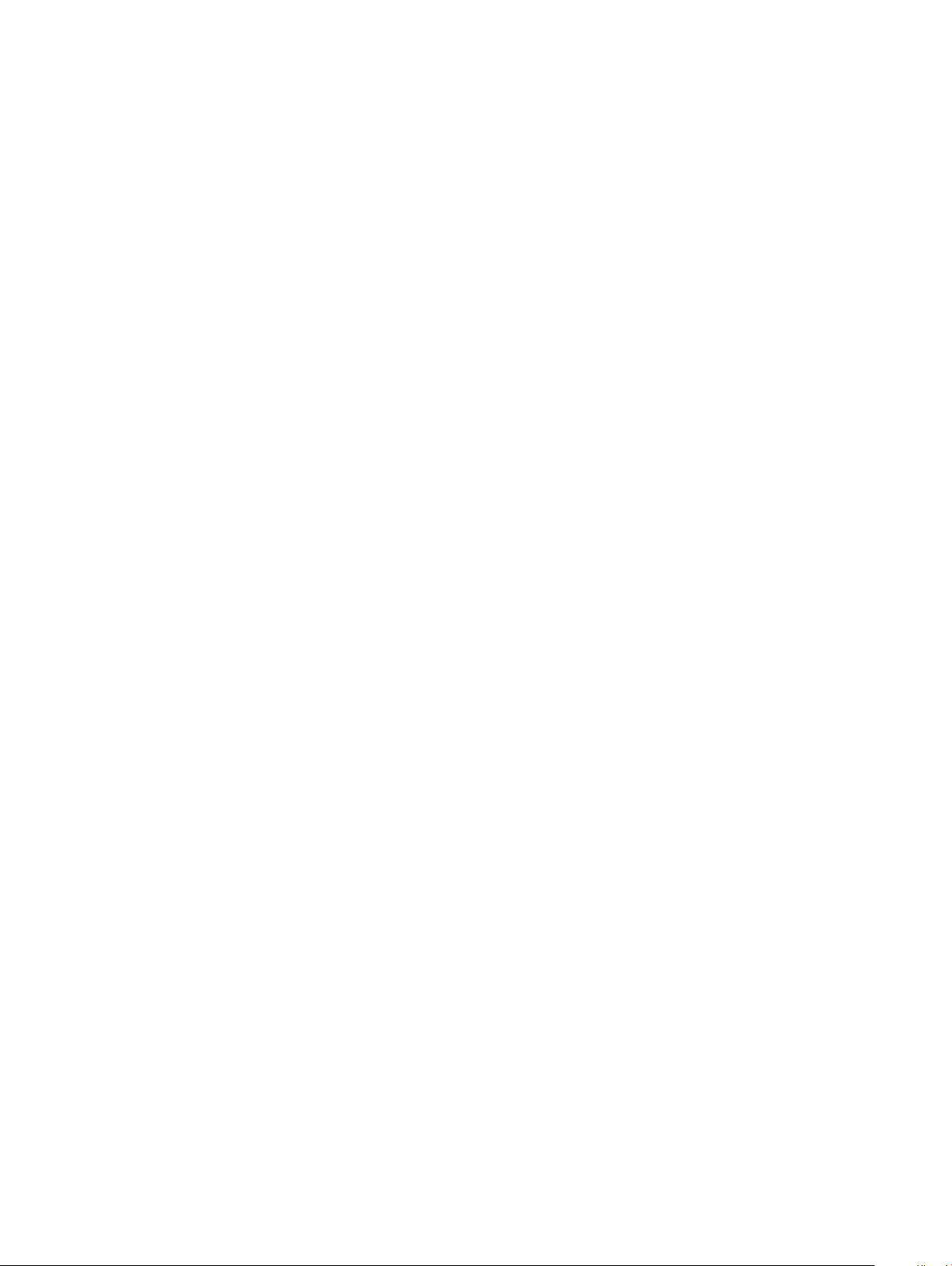
4 Teknologi dan komponen..............................................................................................................................49
Chipset.............................................................................................................................................................................. 49
Mengidentikasi chipset di dalam Device Manager (Pengelola Perangkat) di Windows 10.............................49
Opsi penyimpanan............................................................................................................................................................49
Hard disk..................................................................................................................................................................... 49
Solid State Drive (SSD).............................................................................................................................................50
Mengidentikasi hard disk dalam Windows 10.......................................................................................................50
Memasuki pengaturan BIOS.....................................................................................................................................50
Kongurasi memori..........................................................................................................................................................50
Memverikasi memori sistem di dalam Windows 10 dan Windows 7 ..................................................................51
DDR4.................................................................................................................................................................................. 51
Spesikasi Utama........................................................................................................................................................51
Rincian DDR4..............................................................................................................................................................52
5 System setup (Pengaturan sistem)..............................................................................................................54
Boot Sequence (Urutan Boot).......................................................................................................................................54
Tombol navigasi................................................................................................................................................................ 54
Opsi System setup (Pengaturan sistem)...................................................................................................................... 55
Opsi System setup (Pengaturan sistem)...................................................................................................................... 55
Opsi layar umum.........................................................................................................................................................55
Opsi layar kongurasi sistem.................................................................................................................................... 56
Opsi layar Security (Keamanan)............................................................................................................................... 57
Opsi layar Secure boot (Boot aman).......................................................................................................................59
Opsi Ekstensi Pelindung Perangkat Lunak Intel..................................................................................................... 60
Opsi layar Performance (Kinerja).............................................................................................................................60
Opsi layar Power management (Pengelolaan daya)............................................................................................... 61
Opsi layar perilaku POST...........................................................................................................................................62
Opsi layar Virtualization support (Dukungan virtualisasi)......................................................................................63
Opsi layar Maintenance (Pemeliharaan)..................................................................................................................63
Opsi layar System Log (Log Sistem)....................................................................................................................... 64
Memperbarui BIOS.......................................................................................................................................................... 64
Kata sandi sistem dan pengaturan................................................................................................................................. 64
Menetapkan kata sandi sistem dan kata sandi pengaturan..................................................................................65
Menghapus atau mengganti kata sandi sistem dan/atau kata sandi pengaturan saat ini.................................65
6 Menyelesaikan masalah komputer Anda.......................................................................................................66
Diagnostik ePSA — Enhanced Pre-Boot System Assessment................................................................................. 66
Menjalankan diagnostik ePSA.................................................................................................................................. 66
Uji Diri LCD Terpasang - BIST.........................................................................................................................................66
Menerapkan BIST dengan mode pengguna........................................................................................................... 68
Pengalih OSD..............................................................................................................................................................68
ePSA............................................................................................................................................................................68
7 Spesikasi Teknis......................................................................................................................................... 70
Prosesor............................................................................................................................................................................ 70
Skylake — prosesor Intel Core Generasi Ke-6........................................................................................................ 71
Daftar Isi
5
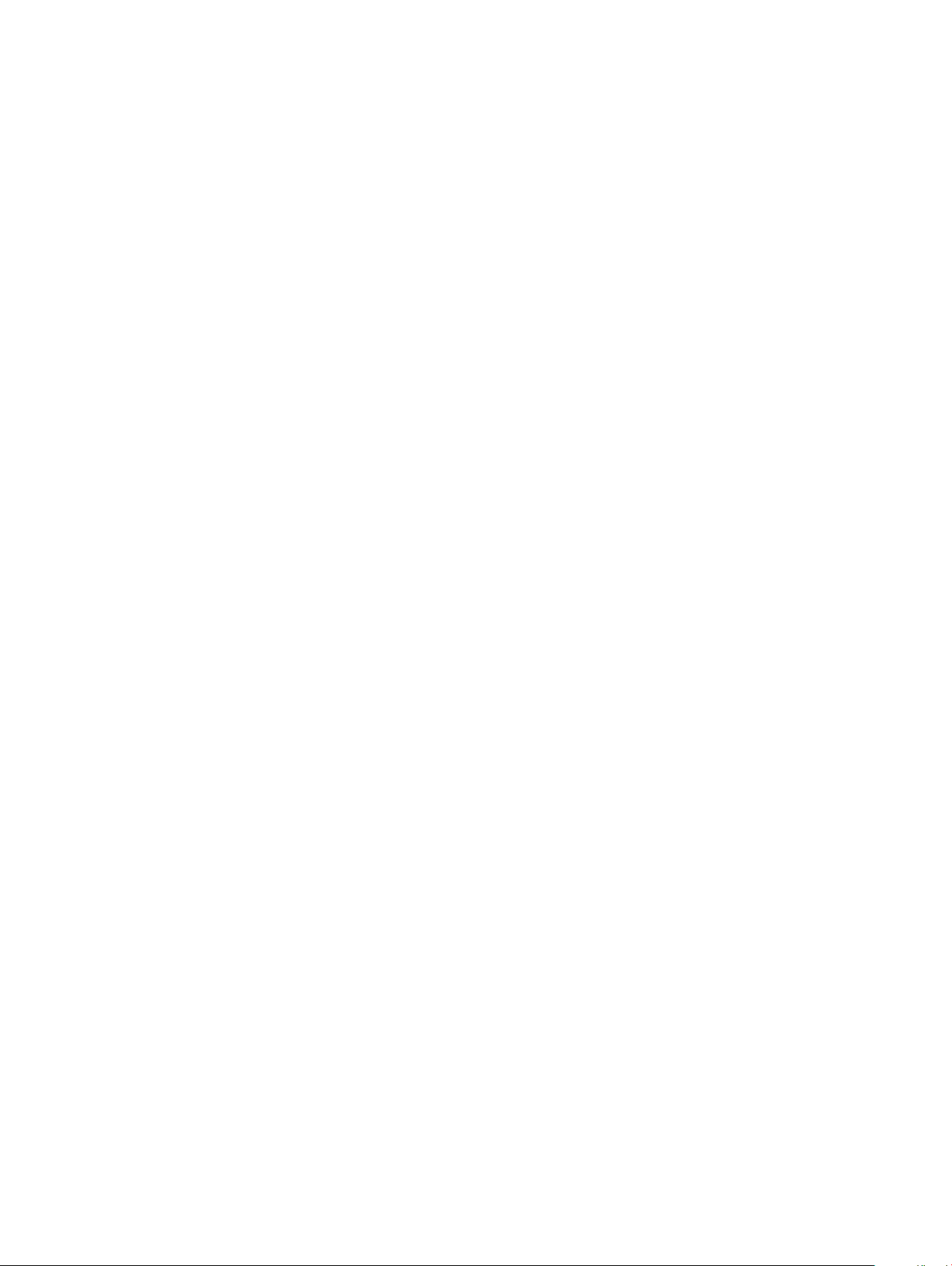
Kaby Lake — prosesor Intel Core Generasi Ke-7....................................................................................................71
Mengidentikasi prosedor di dalam Windows 10....................................................................................................72
Mengidentikasi prosesor di dalam Windows 7......................................................................................................72
Spesikasi memori............................................................................................................................................................72
Spesikasi video............................................................................................................................................................... 72
Spesikasi audio............................................................................................................................................................... 73
Spesikasi komunikasi......................................................................................................................................................73
Spesikasi kartu................................................................................................................................................................73
Spesikasi display.............................................................................................................................................................73
Spesikasi drive................................................................................................................................................................ 74
Spesikasi port dan konektor..........................................................................................................................................74
Spesikasi daya.................................................................................................................................................................74
Spesikasi kamera - opsional..........................................................................................................................................75
Pemasangan di dinding VESA.........................................................................................................................................75
Spesikasi sik..................................................................................................................................................................75
Spesikasi lingkungan......................................................................................................................................................75
8 Menghubungi Dell........................................................................................................................................ 77
6 Daftar Isi
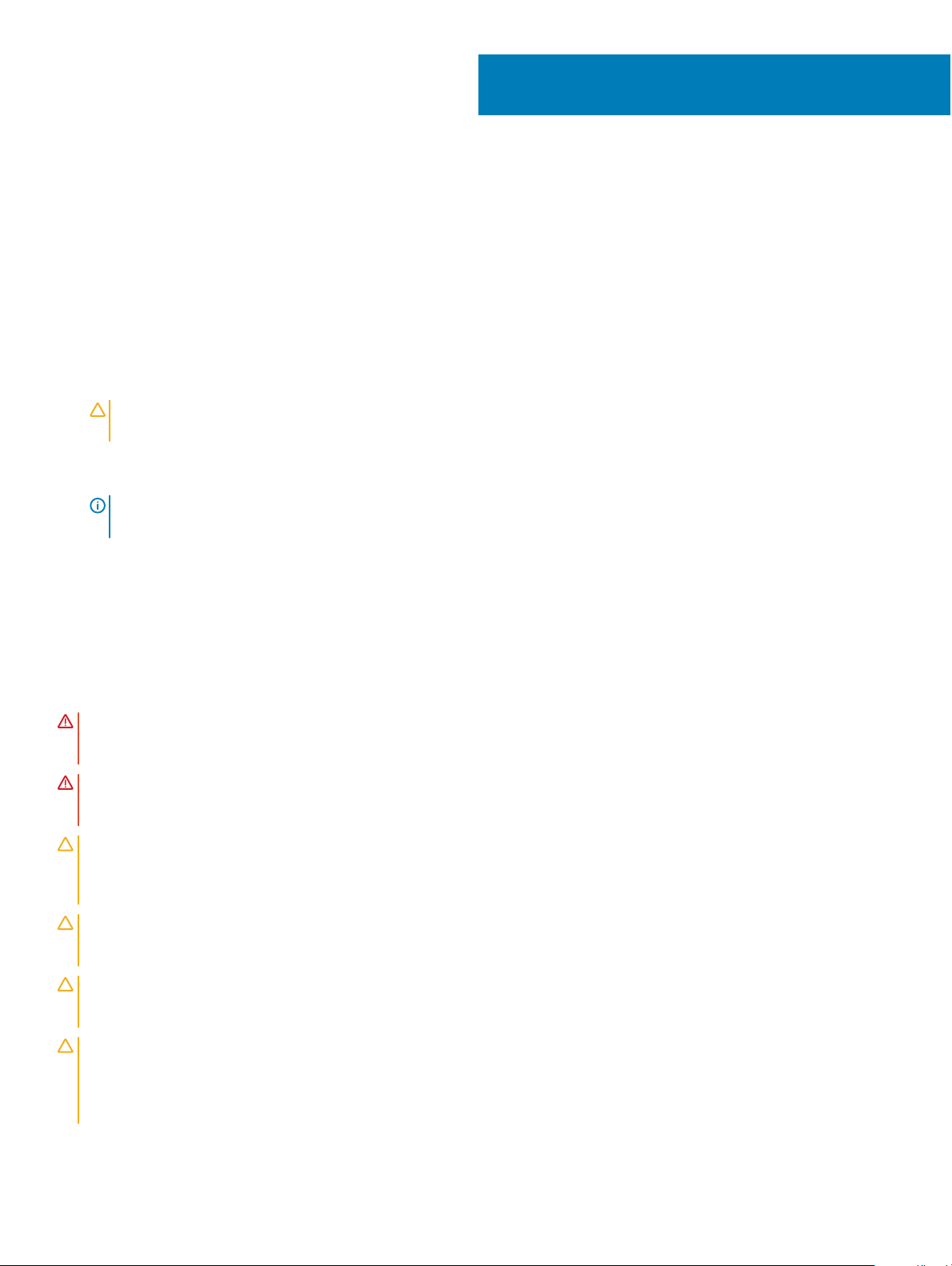
Mengerjakan komputer Anda
Sebelum mengerjakan bagian dalam komputer
Untuk mencegah kerusakan pada komputer, lakukan langkah-langkah berikut sebelum Anda mulai mengerjakan bagian dalam komputer.
1 Pastikan bahwa Anda mengikuti Instruksi Keselamatan.
2 Pastikan permukaan tempat Anda bekerja telah bersih dan rata agar penutup komputer tidak tergores.
3 Pastikan bahwa Anda mengikuti Mematikan komputer Anda .
4 Lepaskan semua kabel jaringan dari komputer.
PERHATIAN: Untuk melepas kabel jaringan, lepaskan kabel dari komputer terlebih dahulu, lalu lepaskan kabel dari perangkat
jaringan.
5 Lepaskan komputer dan semua perangkat yang terpasang dari stopkontak.
6 Tekan dan tahan tombol daya saat koneksi komputer dicabut untuk menghubungkan board sistem ke ground.
1
CATATAN
secara bersamaan dengan memegang konektor pada bagian belakang komputer secara berkala.
: Untuk menghindari sengatan listrik, gunakan gelang antistatis atau pegang permukaan logam yang tidak dicat
Petunjuk keselamatan
Gunakan panduan keselamatan berikut untuk melindungi komputer dari kemungkinan kerusakan dan memastikan keselamatan diri Anda.
Kecuali disebutkan lain, setiap prosedur yang terdapat dalam dokumen ini mengasumsikan bahwa kondisi berikut telah dilakukan:
• Anda telah membaca informasi keselamatan yang dikirimkan bersama komputer Anda.
• Komponen dapat diganti atau, jika dibeli secara terpisah, dipasang dengan menjalankan prosedur pelepasan dalam urutan terbalik.
PERINGATAN
mengerjakan bagian dalam komputer, pasang kembali semua penutup, panel, dan sekrup sebelum menyambungkannya ke sumber
daya.
PERINGATAN: Sebelum mengerjakan bagian dalam komputer, bacalah informasi keselamatan yang dikirimkan bersama komputer
Anda. Untuk informasi tambahan tentang praktik keselamatan terbaik, kunjungi Situs Kesesuaian Peraturan di www.Dell.com/
regulatory_compliance
PERHATIAN: Banyak perbaikan yang hanya dapat dilakukan oleh teknisi servis bersertikat. Anda harus menjalankan penelusuran
kesalahan saja dan perbaikan sederhana seperti yang diperbolehkan dalam dokumentasi produk Anda, atau yang disarankan
secara online atau layanan telepon dan oleh tim dukungan. Kerusakan akibat servis yang tidak diizinkan oleh Dell tidak tercakup
dalam jaminan. Bacalah dan ikuti instruksi keamanan yang disertakan bersama produk.
PERHATIAN: Untuk menghindari sengatan listrik, bumikan diri Anda dengan menggunakan gelang antistatis atau dengan secara
berkala menyentuh permukaan logam yang tidak dicat pada saat yang sama ketika menyentuh konektor pada bagian belakang
komputer.
PERHATIAN: Tangani semua komponen dan kartu dengan hati-hati. Jangan sentuh komponen atau bagian kontak pada kartu.
Pegang kartu pada bagian tepinya atau pada bagian logam braket pemasangan. Pegang komponen seperti prosesor pada bagian
tepinya, bukan pada pin-pinnya.
PERHATIAN: Saat Anda mencabut kabel, tarik konektornya atau pada tab tariknya, bukan pada kabel itu sendiri. Beberapa kabel
memiliki konektor dengan tab pengunci; jika Anda melepaskan kabel seperti ini, tekan bagian tab pengunci sebelum Anda
melepaskan kabel. Saat Anda memisahkan konektor, pastikan konektor selalu berada dalam posisi lurus untuk mencegah pin
konektor menjadi bengkok. Selain itu, sebelum Anda menyambungkan kabel, pastikan kedua konektor telah diarahkan dan
diluruskan dengan benar.
: Lepaskan sambungan semua sumber daya sebelum membuka penutup komputer atau panel. Setelah Anda selesai
Mengerjakan komputer Anda 7
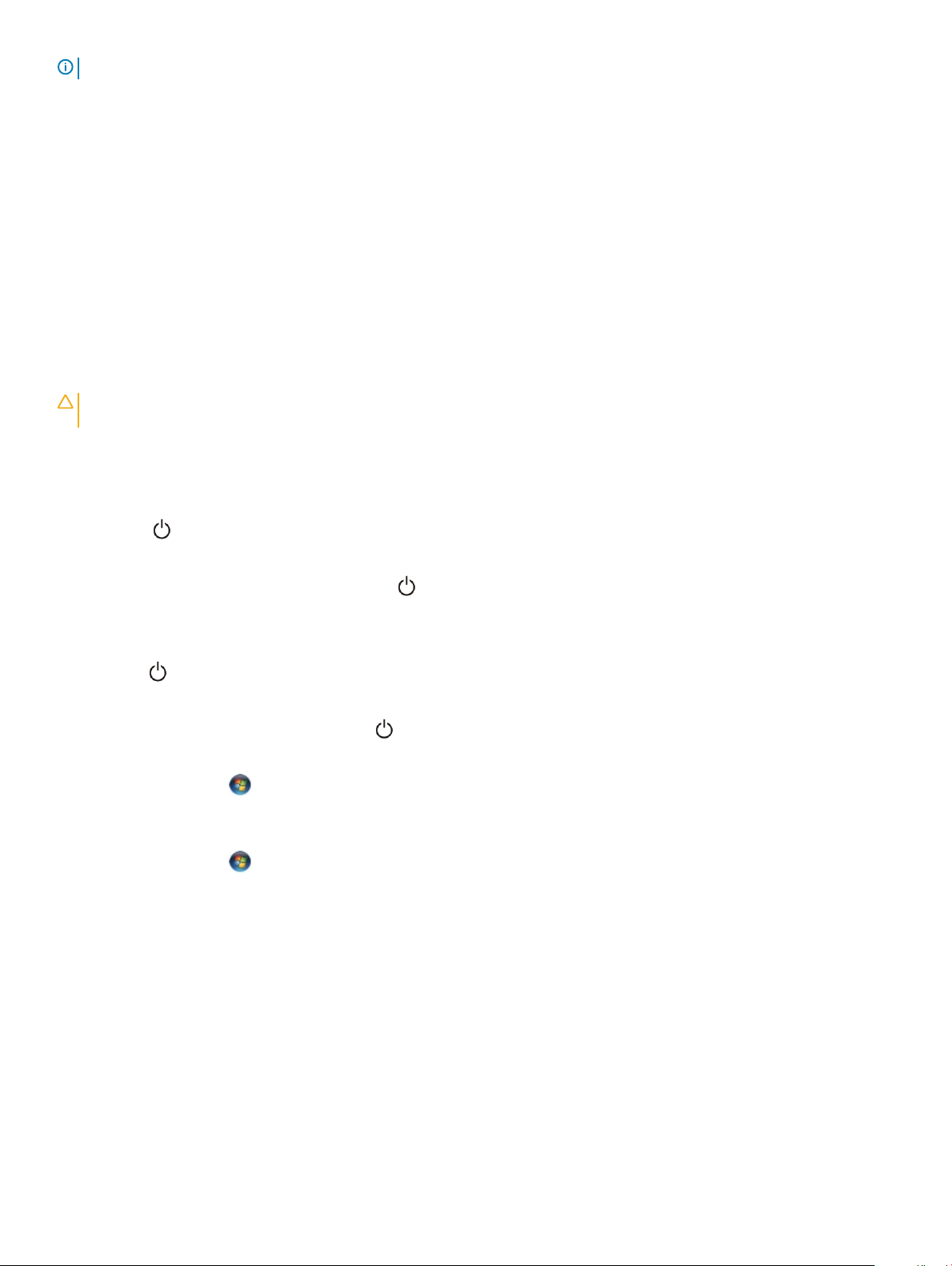
CATATAN: Warna komputer dan komponen tertentu mungkin terlihat berbeda dari yang ditampilkan pada dokumen ini.
Alat bantu yang direkomendasikan
Prosedur dalam dokumen ini meminta Anda menyediakan alat bantu berikut:
• Obeng minus kecil
• Obeng Phillips #1
• Pencungkil plastik kecil
Mematikan komputer
Mematikan komputer
PERHATIAN: Agar data tidak hilang, simpan dan tutup semua le yang terbuka, lalu keluar dari semua program yang terbuka
sebelum Anda mematikan komputer.
1 Mematikan komputer (Windows 8.1):
• Dengan menggunakan perangkat yang mendukung layar sentuh:
a Gesek dari tepi kanan layar, buka menu Charms dan pilih Settings (Pengaturan).
b Pilih dan kemudian pilih Shut down (Matikan).
atau
a Pada layar Home (Halaman Utama) , sentuh dan kemudian pilih Shut down (Matikan).
• Menggunakan mouse:
a Tunjuk sudut kanan atas layar dan klik Settings (Pengaturan).
b Klik dan kemudian pilih Shut down (Matikan).
atau
a Pada layar Home (Halaman Utama) , klik dan kemudian pilih Shut down (Matikan).
2 Mematikan komputer (Windows 7):
a Klik Start (Mulai) .
b Klik Matikan
atau
a Klik Start (Mulai) .
b Klik panah di sudut kanan bawah menu Start (Mulai) seperti yang ditampilkan di bawah, lalu klik Log o (Keluar)
3 Pastikan komputer dan perangkat yang terpasang telah dimatikan. Jika komputer dan perangkat yang terpasang tidak dimatikan secara
otomatis saat Anda menonaktifkan sistem pengoperasian Anda, tekan dan tahan tombol daya selama sekitar 6 detik hingga komputer
dinonaktifkan.
Mengerjakan komputer Anda
8
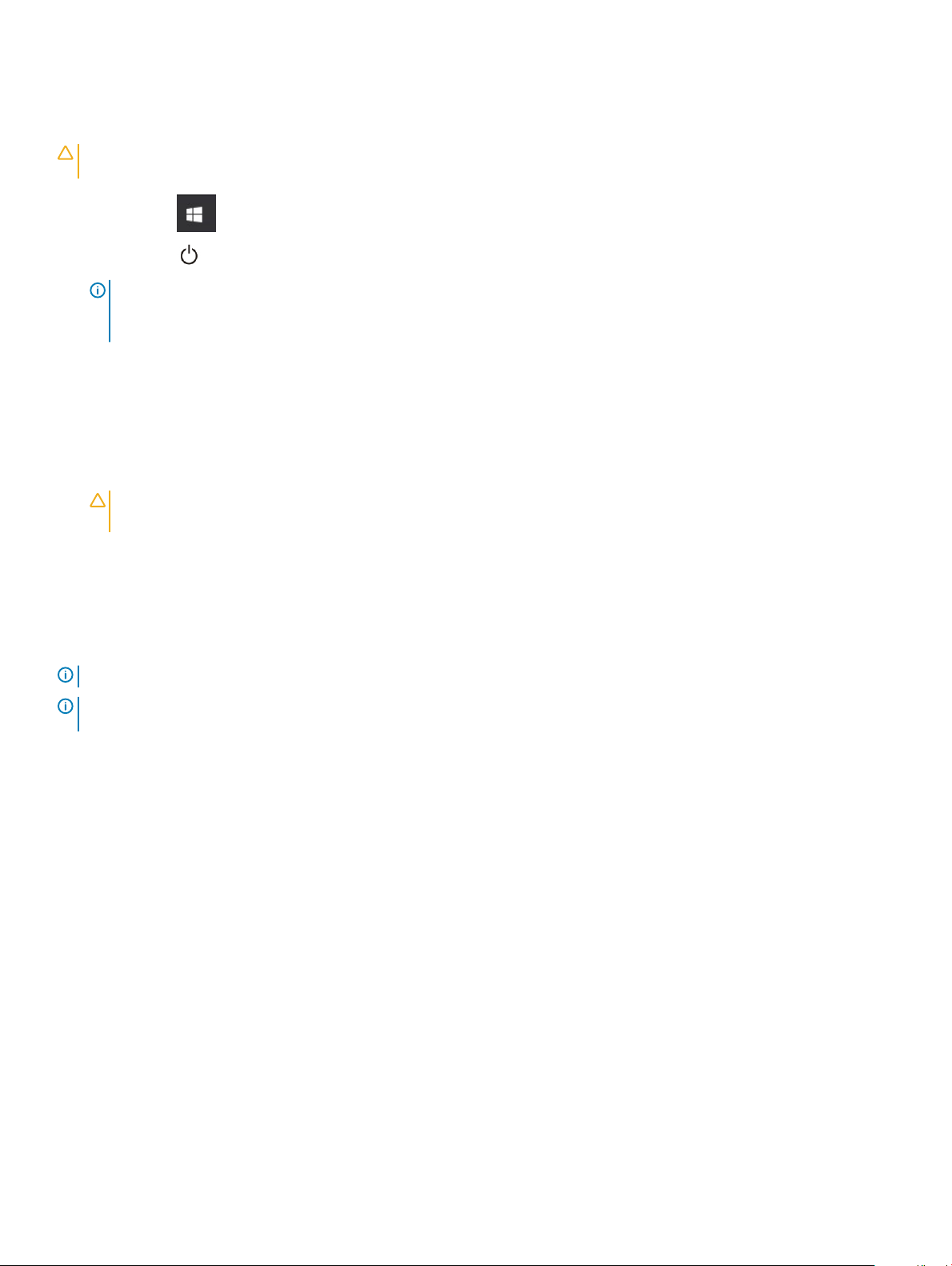
Mematikan komputer Anda — Windows 10
PERHATIAN: Untuk menghindari kehilangan data, simpan dan tutup semua le yang terbuka, lalu keluar dari semua program yang
terbuka sebelum Anda mematikan komputer .
1 Klik atau ketuk .
2 Klik atau ketuk dan kemudian klik atau ketuk Shut down (Matikan).
CATATAN: Pastikan komputer dan perangkat yang terpasang telah dimatikan. Jika komputer dan perangkat yang terpasang
tidak dimatikan secara otomatis saat Anda menonaktifkan sistem pengoperasian Anda, tekan dan tahan tombol daya selama
sekitar 6 detik hingga komputer dinonaktifkan.
Setelah mengerjakan bagian dalam komputer
Setelah Anda menyelesaikan setiap prosedur penggantian, pastikan bahwa Anda telah menyambungkan semua peralatan eksternal, kartu,
dan kabel sebelum menyalakan komputer.
1 Sambungkan kabel telepon atau kabel jaringan ke komputer.
PERHATIAN: Untuk menyambungkan kabel jaringan, terlebih dahulu pasang kabel ke dalam perangkat jaringan dan pasang
ke dalam komputer.
2 Sambungkan komputer Anda dan semua perangkat yang terpasang ke outlet listrik.
3 Hidupkan komputer Anda.
4 Jika diperlukan, periksa kembali bahwa komputer telah bekerja dengan benar dengan menjalankan Dell Diagnostics.
Informasi Penting
CATATAN
CATATAN: Perubahan suhu yang tiba-tiba dapat menyebabkan kondensasi pada permukaan dalam kaca layar, yang akan hilang
setelah beberapa saat dan tidak berpengaruh pada penggunaan normal.
: Jangan menggunakan panel sentuh di lingkungan yang berdebu, panas, atau lembap.
Mengerjakan komputer Anda 9
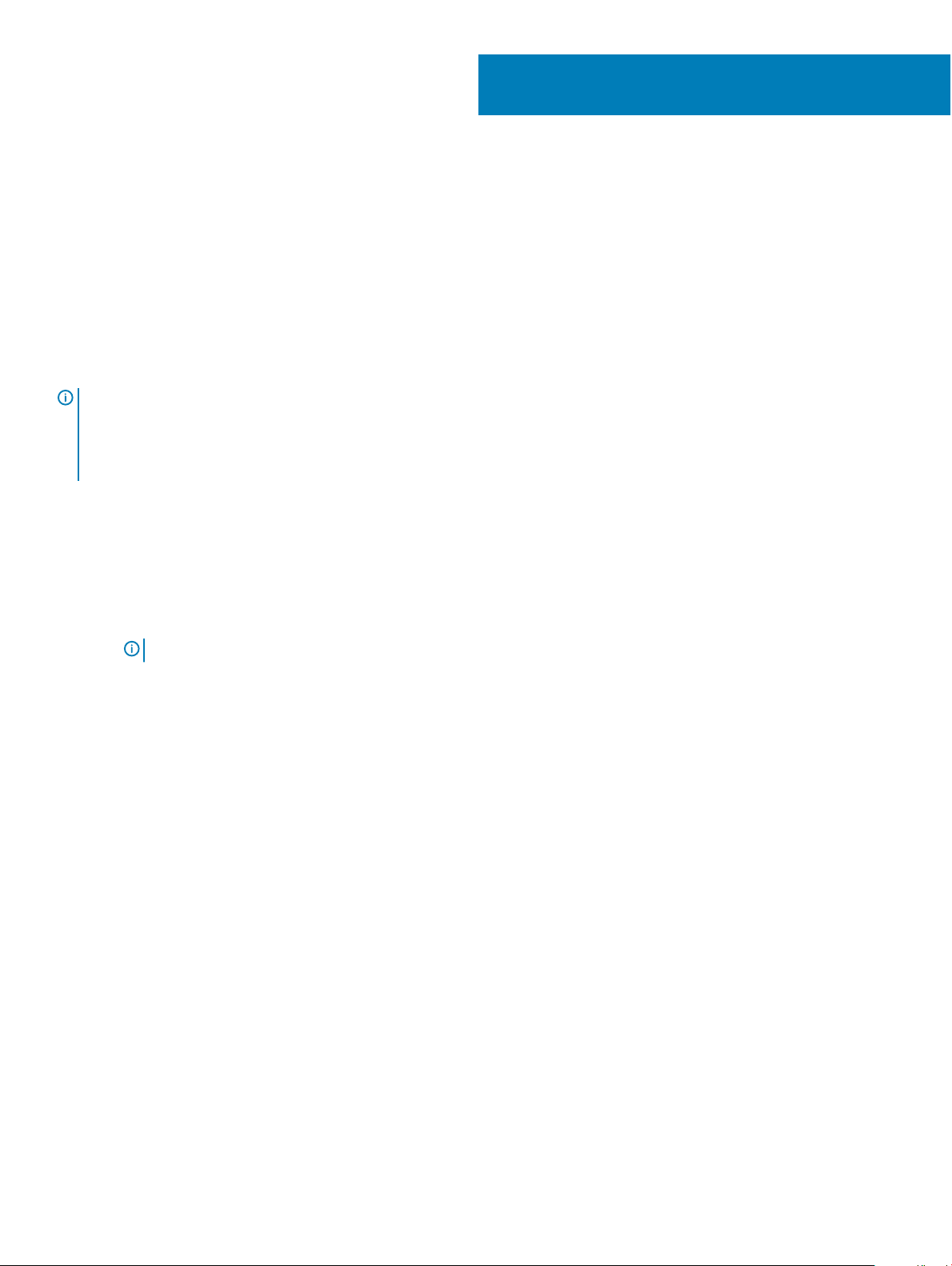
Melepaskan dan memasang komponen
Bagian ini menyediakan informasi yang mendetail tentang cara melepaskan atau memasang komponen dari komputer Anda.
Penyangga
Melepaskan dudukan
CATATAN: Sistem dikirimkan dengan tiga jenis dudukan yang berberda:
• Dudukan dengan Tinggi yang Dapat Disesuaikan
• Dudukan Dasar
• Penyangga artikulasi
Prosedur pelepasan sama untuk semua tiga dudukan.
1 Ikuti prosedur dalam Sebelum mengerjakan bagian dalam komputer Anda.
2 Tempatkan komputer pada permukaan yang rata dengan bagian display menghadap ke bawah.
3 Untuk melepaskan dudukan:
a Tekan tab pada penutup tersebut untuk melepaskan dudukannya [1].
b Angkat dudukan tersebut atas [2].
2
CATATAN
: Masing-masing dari tiga dudukan akan dipasang dan dilepas dengan cara yang sama.
10 Melepaskan dan memasang komponen

Angka 1. Dudukan dengan Tinggi yang Dapat Disesuaikan
Angka 2. Dudukan tetap
Melepaskan dan memasang komponen
11

Angka 3. Penyangga artikulasi
Memasang tiang dudukan
1 Tempatkan komputer pada permukaan yang bersih dan rata dan sejajarkan dudukan, kemudian geser kembali ke dalam bagian belakang
komputer.
2 Tekan dudukan ke bawah sampai terpasang ke tempatnya.
3 Ikuti prosedur dalam Setelah mengerjakan bagian dalam komputer.
Penutup kabel
Melepaskan penutup kabel
1 Ikuti prosedur dalam Sebelum mengerjakan bagian dalam komputer Anda.
2 Lepaskan penyangga.
3 Untuk melepaskan penutup kabel:
a Lepaskan sekrup yang menahan penutup kabel ke komputer [1].
b Dorong tab pelepas untuk melepaskan penutup kabel [2].
c Angkat penutup kabel keluar dari komputer [3].
Melepaskan dan memasang komponen
12
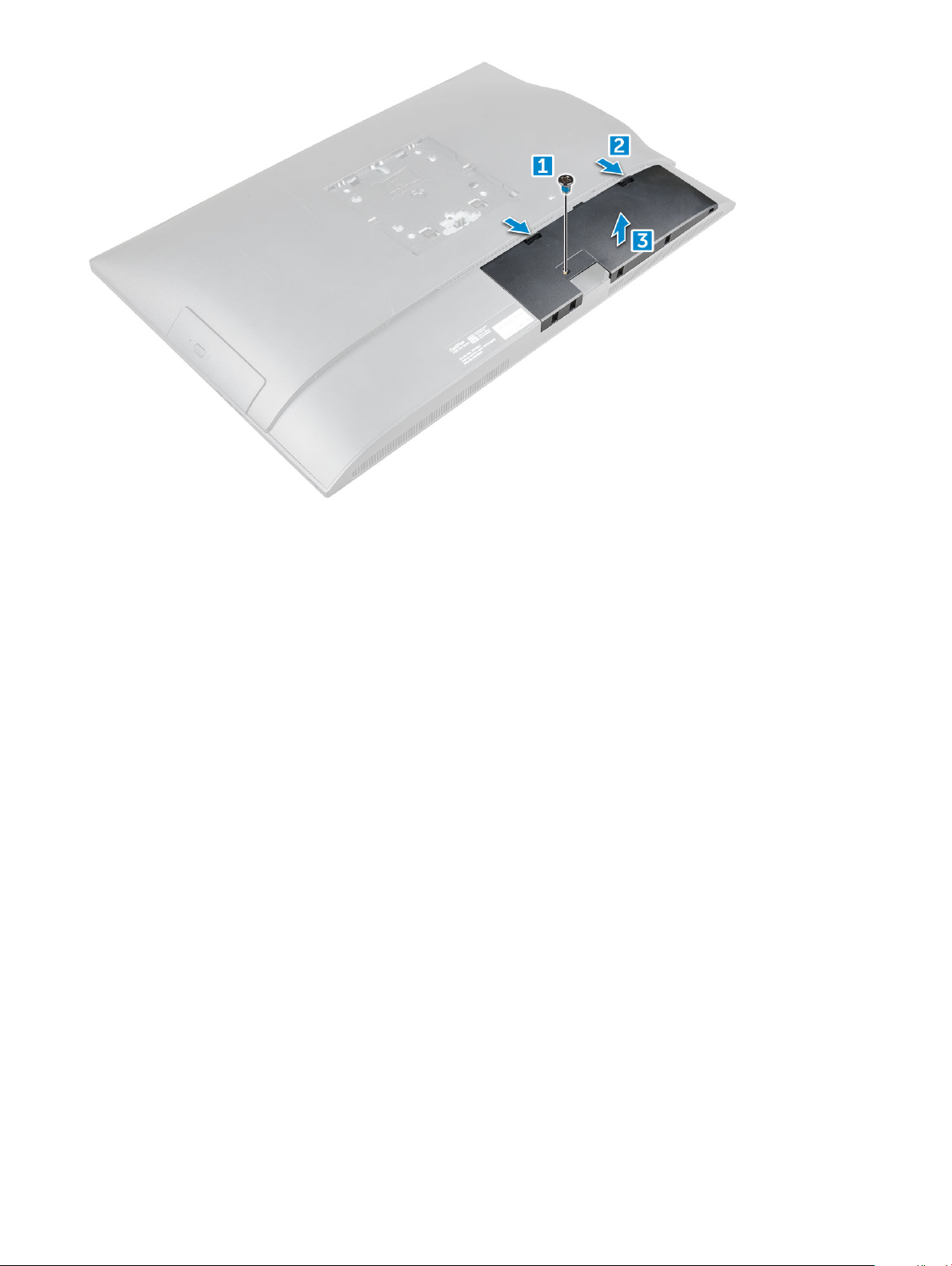
Memasang penutup kabel
1 Sejajarkan takik pada penutup kabel ke lubang pada komputer dan tekan penutup kabel sampai terpasang masuk ke tempatnya.
2 Kencangkan sekrup untuk menahan penutup kabel ke komputer.
3 Pasang tiang dudukan.
4 Ikuti prosedur dalam Setelah mengerjakan bagian dalam komputer.
Penutup belakang
Melepaskan penutup belakang
1 Ikuti prosedur dalam Sebelum mengerjakan bagian dalam komputer Anda.
2 Lepaskan:
a penyangga
b penutup kabel
3 Cungkil bagian tepi penutup belakang dari bawah untuk melepaskannya dari komputer.
Melepaskan dan memasang komponen
13

4 Angkat penutup belakang dari komputer.
Memasang penutup belakang
1 Sejajarkan takik pada penutup belakang ke lubang pada komputer dan tekan penutup belakang sampai terpasang masuk ke tempatnya.
2 Pasang:
Melepaskan dan memasang komponen
14

a penutup kabel
b penyangga
3 Ikuti prosedur dalam Setelah mengerjakan bagian dalam komputer.
Drive optik
Melepaskan unit drive optik
1 Ikuti prosedur dalam Sebelum mengerjakan bagian dalam komputer Anda.
2 Lepaskan:
a penyangga
b penutup belakang
3 Untuk melepaskan unit drive optik:
a Tekan tab penahan di bagian dasar drive untuk melepaskan unit drive optik [1].
b Geser drive optik keluar untuk melepaskannya dari komputer [3][2].
4 Untuk melepaskan bracket drive optik:
a Lepaskan sekrup yang menahan braket drive optik [1].
b Lepaskan bracket menjauh dari drive optik [2].
Melepaskan dan memasang komponen
15
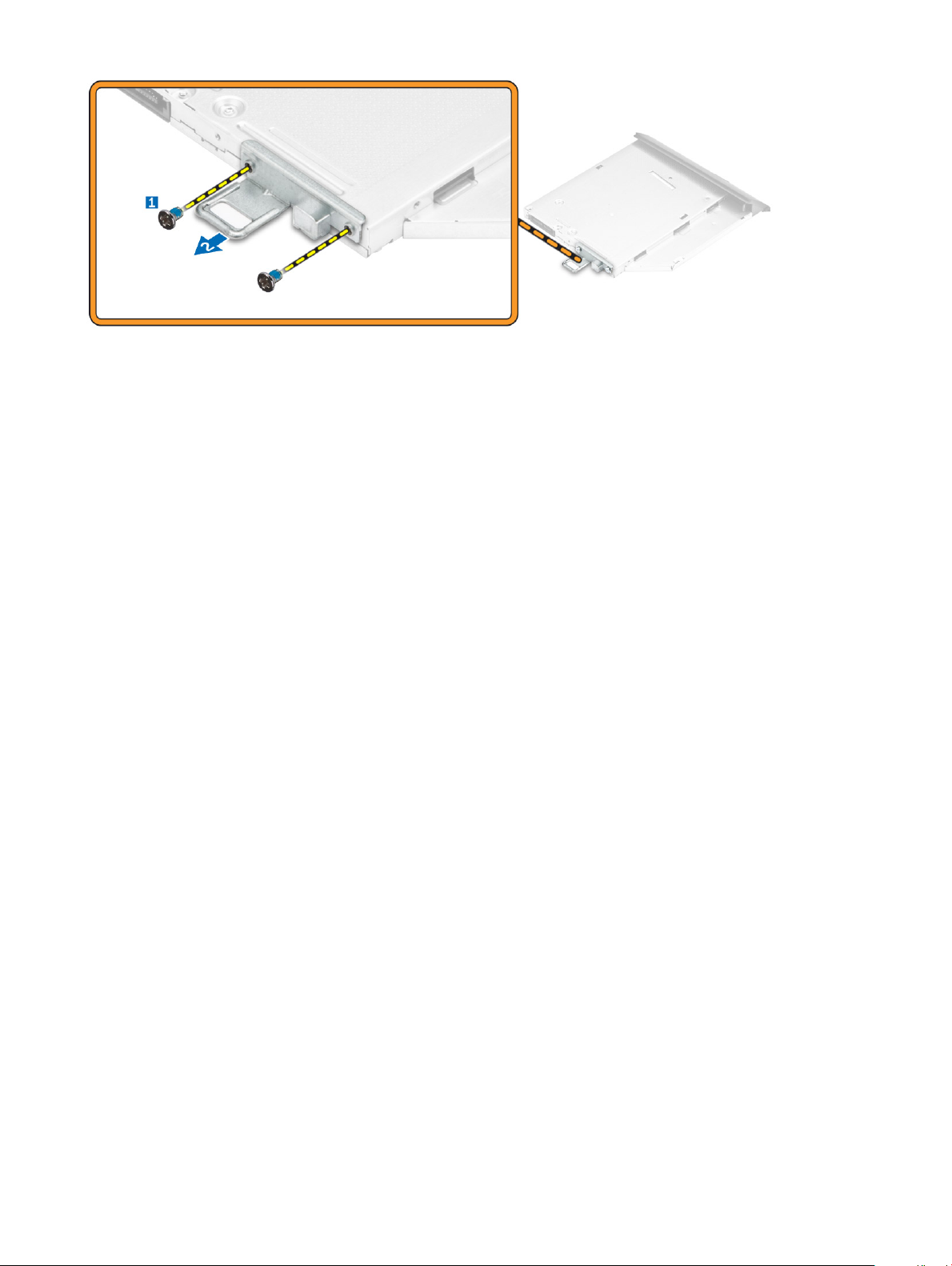
Memasang unit drive optik
1 Tempatkan braket untuk menyejajarkan penahan sekrup pada drive optik.
2 Kencangkan sekrup yang menahan bracket ke drive optik.
3 Masukkan unit drive optik ke dalam slot drive, sampai terpasang masuk ke tempatnya.
4 Pasang:
a penutup belakang
b penyangga
5 Ikuti prosedur dalam Setelah mengerjakan bagian dalam komputer.
Board tombol Daya dan On-Screen Display
Melepaskan board tombol daya dan On-Screen Display- OSD
1 Ikuti prosedur dalam Sebelum mengerjakan bagian dalam komputer Anda.
2 Lepaskan:
a penyangga
b penutup belakang
c drive optik
3 Untuk melepaskan board tombol daya dan OSD:
a Lepaskan sekrup untuk melepaskan pelat logam yang menahan board tombol daya dan OSD ke komputer [1].
b Kelupas pita perekat dari board tombol OSD [2].
c Lepaskan board tombol daya dan OSD dari sasis.
d Lepaskan sambungan kabel dari board tombol daya dan OSD untuk melepaskan board tersebut dari komputer [3].
Melepaskan dan memasang komponen
16

Memasang board tombol daya dan OSD
1 Hubungkan kabel ke board tombol daya dan OSD.
2 Tempelkan perekat ke board tombol OSD.
3 Masukkan board tombol daya dan OSD ke dalam slot.
4 Sejajarkan pelat logam pada board tombol daya dan OSD.
5 Kencangkan sekrup untuk menahan board tombol daya dan OSD.
6 Pasang:
a drive optik
b penutup belakang
c penyangga
7 Ikuti prosedur dalam Setelah mengerjakan bagian dalam komputer.
Penutup speaker
Melepaskan penutup speaker
1 Ikuti prosedur dalam Sebelum mengerjakan bagian dalam komputer Anda.
2 Lepaskan:
a penyangga
b penutup kabel
c penutup belakang
3 Untuk melepaskan penutup speaker:
a Lepaskan sekrup yang menahan penutup speaker ke komputer [1].
b Geser penutup speaker untuk melepaskannya dari komputer [2].
Melepaskan dan memasang komponen
17
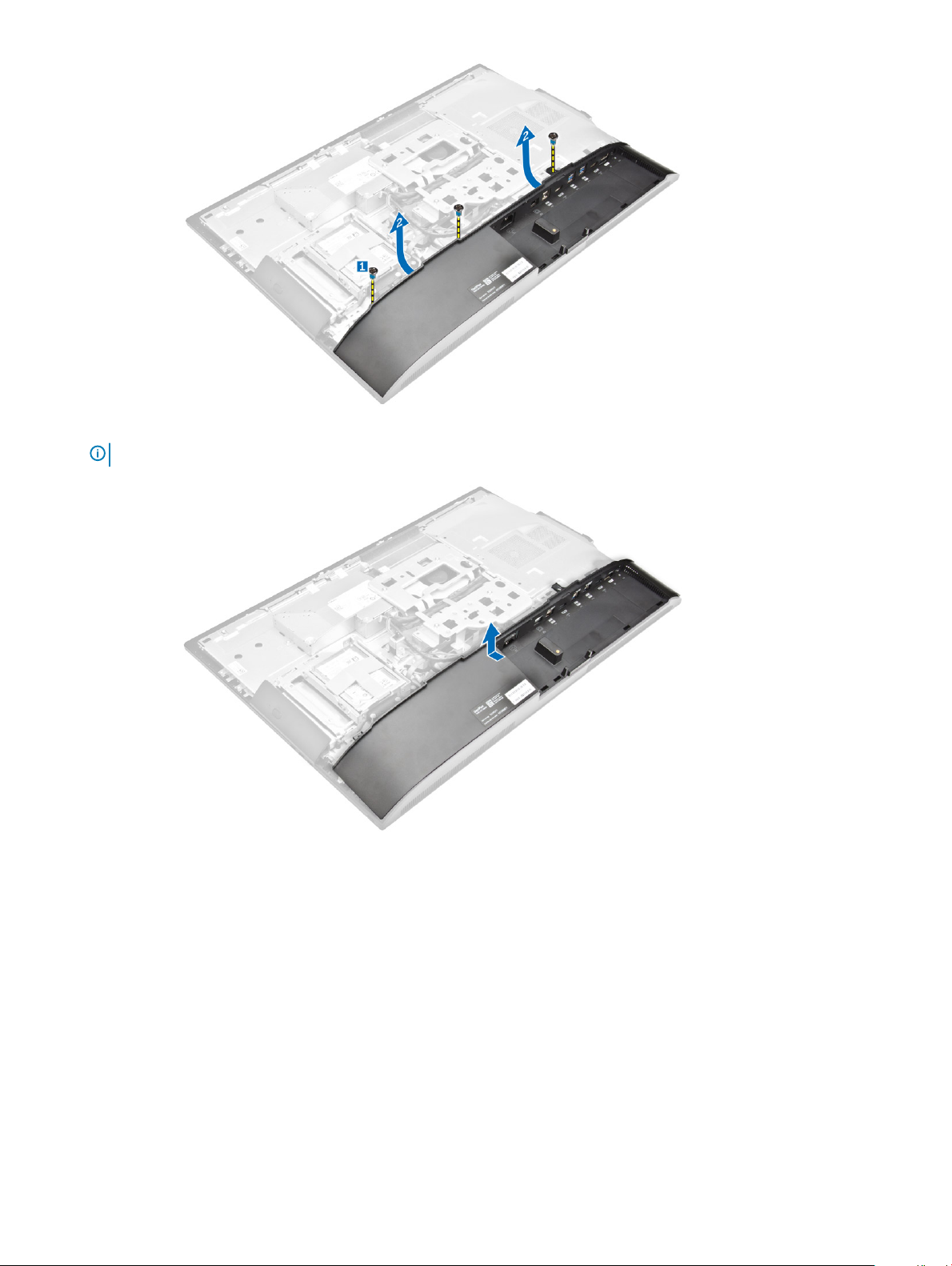
4 Tarik dan lepaskan penutup speaker dari komputer.
CATATAN: Untuk menghindari kerusakan pada penutup belakang, lepaskan dari tab penarik.
Memasang penutup speaker
1 Sejajarkan dan dorong penutup speaker ke tab pop ke posisinya di bagian belakang komputer.
2 Kencangkan sekrup untuk menahan penutup speaker pada komputer.
3 Pasang:
a penutup belakang
b penutup kabel
c penyangga
4 Ikuti prosedur dalam Setelah Mengerjakan Bagian Dalam Komputer.
Melepaskan dan memasang komponen
18

Hard Disk
Melepaskan unit hard disk
1 Ikuti prosedur dalam Sebelum mengerjakan bagian dalam komputer Anda.
2 Lepaskan:
a penyangga
b penutup belakang
3 Untuk melepaskan unit hard disk:
a Tekan tab pada braket dan geser unit hard disk sampai tab dilepaskan dari salah satu sisi unit tersebut [1].
b Geser unit hard disk ke atas untuk melepaskannya dari komputer [2].
4 Untuk melepaskan bracket hard disk:
a Cungkil bagian tepi bracket untuk melepaskan hard disk [1].
b Geser hard disk dan angkat dari bracket [2].
Melepaskan dan memasang komponen
19

Memasang unit hard disk
1 Sejajarkan hard disk sampai takiknya sejajar dan hard disk terpasang kuat di dalam bracket.
2 Tempatkan hard disk ke sangkar hard disk sampai takik sejajar, lalu geser unit Hard Disk sampai tab terkunci ke dalam sangkar.
3 Pasang:
a penutup belakang
b penyangga
4 Ikuti prosedur dalam Setelah mengerjakan bagian dalam komputer.
Pelindung board sistem
Melepaskan pelindung board sistem
1 Ikuti prosedur dalam Sebelum mengerjakan bagian dalam komputer Anda.
2 Lepaskan:
a penyangga
b penutup belakang
3 Untuk melepaskan pelindung board sistem:
a Tekan tab penahan untuk melepaskan pelindung board sistem dari slot pada komputer [1].
b Geser pelindung board sistem keluar dari komputer [2].
20
Melepaskan dan memasang komponen
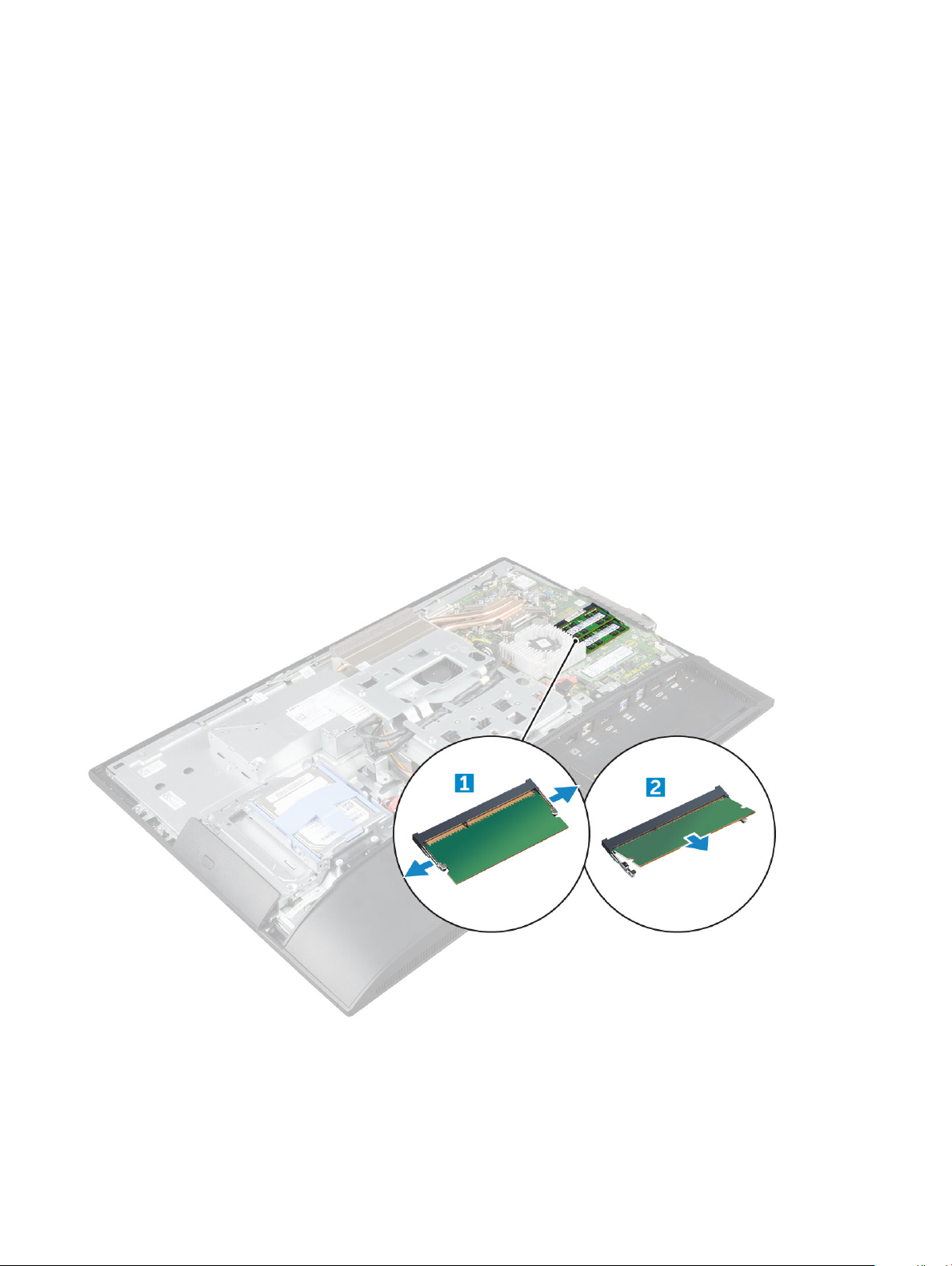
Memasang pelindung board sistem
1 Sejajarkan dan geser pelindung board sistem sampai terpasang di tempatnya.
2 Pasang:
a penutup belakang
b penyangga
3 Ikuti prosedur dalam Setelah mengerjakan bagian dalam komputer.
Modul memori
Melepaskan modul memori
1 Ikuti prosedur dalam Sebelum mengerjakan bagian dalam komputer Anda.
2 Lepaskan:
a penyangga
b penutup belakang
c pelindung board sistem
3 Untuk melepaskan modul memori:
a Cungkil klip penahan dari modul memori hingga tersembul [1].
b Angkat modul memori dari konektor [2].
Memasang modul memori
1 Masukkan modul memori ke dalam konektor memori sampai klipnya menahan modul memori.
2 Pasang:
Melepaskan dan memasang komponen
21

a pelindung board sistem
b penutup belakang
c penyangga
3 Ikuti prosedur dalam Setelah mengerjakan bagian dalam komputer.
Solid State Drive — opsional
Melepaskan kartu SSD
1 Ikuti prosedur dalam Sebelum mengerjakan bagian dalam komputer Anda.
2 Lepaskan:
a penyangga
b penutup belakang
c pelindung board sistem
3 Untuk melepaskan kartu SSD:
a Lepaskan sekrup yang menahan kartu SSD ke komputer [1].
b Angkat kartu SSD dari komputer [2].
Memasang kartu SSD
1 Masukkan kartu SSD ke dalam konektornya.
2 Kencangkan sekrup yang menahan kartu SSD ke board sistem.
3 Pasang:
a pelindung board sistem
Melepaskan dan memasang komponen
22

b penutup belakang
c penyangga
4 Ikuti prosedur dalam Setelah mengerjakan bagian dalam komputer.
Baterai sel berbentuk koin
Melepaskan baterai sel berbentuk koin
1 Ikuti prosedur dalam Sebelum mengerjakan bagian dalam komputer Anda.
2 Lepaskan:
a penyangga
b penutup belakang
c pelindung board sistem
3 Tekan kait untuk melepaskan baterai sel berbentuk koin dan lepaskan dari komputer.
Memasang baterai sel berbentuk koin
1 Masukkan baterai sel berbentuk koin ke dalam slotnya pada board sistem sampai terpasang sepenuhnya.
2 Pasang:
a pelindung board sistem
b penutup belakang
c penyangga
3 Ikuti prosedur dalam Setelah mengerjakan bagian dalam komputer.
Melepaskan dan memasang komponen
23

Kartu WLAN
Melepaskan kartu WLAN
1 Ikuti prosedur dalam Sebelum mengerjakan bagian dalam komputer Anda.
2 Lepaskan:
a penyangga
b penutup belakang
c pelindung board sistem
3 Untuk melepaskan kartu WLAN:
a Lepaskan sambungan kabel antena dari konektor pada kartu WLAN [1].
b Lepaskan sekrup yang menahan kartu WLAN ke board sistem [2].
c Tahan kartu WLAN dan tarik dari konektor pada board sistem [3].
Memasang kartu WLAN
1 Sejajarkan kartu WLAN ke konektor pada board sistem.
2 Kencangkan sekrup yang menahan kartu WLAN ke board sistem.
3 Sambungkan kabel antena ke konektor pada kartu WLAN.
4 Pasang:
a pelindung board sistem
b penutup belakang
c penyangga
5 Ikuti prosedur dalam Setelah mengerjakan bagian dalam komputer.
Melepaskan dan memasang komponen
24
